要更改win11账户头像,首先打开设置,进入账户选项,选择“你的信息”,点击“创建你的头像”,通过浏览文件或使用相机进行更换,并调整保存。若无法更改,可尝试以管理员身份运行设置、检查账户同步、清理缓存、创建本地账户或检查组策略。microsoft账户头像会同步至所有设备,而本地账户仅存储于本机;如遇同步延迟,可重启电脑或手动触发同步。锁屏界面头像与账户头像一致,可通过个性化设置更改锁屏背景和其他显示元素。

更改Win11账户头像其实挺简单的,主要就是通过设置里的账户选项进行修改。你可以选择使用电脑里已有的图片,或者直接用摄像头拍一张新的。

解决方案:

-
打开设置: 点击任务栏上的“开始”按钮,然后选择“设置”图标(齿轮状)。
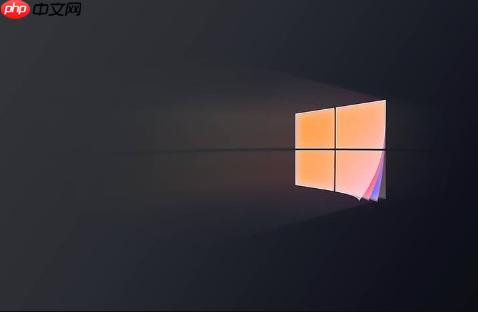
进入账户设置: 在设置窗口中,找到并点击“账户”选项。
选择你的信息: 在账户设置页面,点击“你的信息”。
-
更改头像: 在“你的信息”页面,你会看到“创建你的头像”部分。这里有两个选项:
浏览文件: 点击“浏览文件”按钮,选择你电脑里想要作为头像的图片。图片格式通常支持JPG、PNG等。
相机: 如果你想用摄像头拍一张新的头像,点击“相机”按钮。拍摄完成后,点击“接受”按钮。
调整头像: 有些时候,你可能需要调整图片的大小或位置,以确保它在头像框里看起来合适。Win11通常会提供简单的裁剪和缩放工具。
保存更改: 确认头像设置完成后,关闭设置窗口。你的账户头像应该已经更改了。
Win11账户头像无法更改怎么办?
有时候,更改头像可能会遇到一些问题。比如,权限不足、系统缓存出错或者账户同步问题。可以尝试以下方法:
-
以管理员身份运行设置: 右键点击“开始”按钮,选择“Windows 终端(管理员)”,然后在弹出的窗口中输入
start ms-settings:并回车,以管理员权限打开设置应用,再次尝试更改头像。 - 检查账户同步设置: 确保你的Microsoft账户同步功能正常。在设置中,进入“账户” -> “同步你的设置”,检查同步开关是否开启。如果关闭了,打开它并等待同步完成。
-
清理系统缓存: 使用磁盘清理工具清理系统缓存文件,或者手动删除
C:\Users\[你的用户名]\AppData\Local\Microsoft\Windows\Explorer目录下的缩略图缓存文件。 - 创建本地账户: 如果Microsoft账户头像无法更改,可以尝试创建一个本地账户,并设置头像。创建完成后,再切换回Microsoft账户。
-
检查组策略设置: 有些组策略设置可能会阻止头像更改。运行
gpedit.msc打开组策略编辑器(家庭版Win11可能没有这个工具),依次展开“计算机配置” -> “管理模板” -> “控制面板” -> “用户账户”,检查是否有相关策略阻止头像更改。
Win11使用本地账户和Microsoft账户,头像设置有什么区别?
本地账户的头像通常存储在本地计算机上,更改起来相对简单,直接选择本地图片即可。而Microsoft账户的头像则与你的Microsoft账户关联,更改后会同步到所有登录该账户的设备上。
如果使用Microsoft账户,头像更改后没有立即同步,可能是因为网络连接问题或者同步延迟。可以尝试重新启动电脑,或者手动触发账户同步。另外,Microsoft账户的头像大小和格式可能有一些限制,如果上传的图片不符合要求,可能会导致更改失败。
如何自定义Win11锁屏界面的头像?
锁屏界面的头像通常与你的账户头像一致。更改账户头像后,锁屏界面的头像也会自动更新。但有时候,可能需要手动设置锁屏界面的背景图片。
在设置中,进入“个性化” -> “锁屏界面”,可以选择不同的背景图片、幻灯片放映或者Windows聚焦。锁屏界面的头像会显示在左下角,与账户头像保持一致。如果想自定义锁屏界面的其他元素,比如时间、日期和通知,也可以在这里进行设置。































